win10系统电脑无法接收无线信号的解决办法
发布日期:2019-06-19 作者:雨林木风来源于:http://www.1swg.com
1、首先大家先检查一下自己的笔记本无线开关是不是关闭了,通常情况下无线开关有硬件开关以及功能键开关,图文步骤:将无线硬件开关,直接打开即可,接着把常用无线功能键开关也打开,打开方法一般来说只要按以下组合键Fn+F5或者是Fn+F8,如下图所示。

2、接着我们检查笔记本电源驱动有没安装好,这个问题的检查方法最好就是到官网下载驱动程序安装后重启计算机试试即可。
3、检查一下我们的win10笔记本无线网卡驱动是不是没有安装,如果我们发现黄色“感叹号”的话,就说明我们没有安装好网卡驱动。解决的最好方法:可使用驱动精灵自动检测硬件并自动安装网卡驱动。
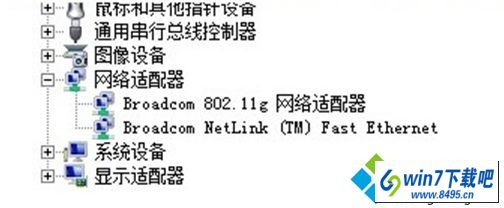
关于win10系统无法接收无线信号的原因分析及解决办法就跟大家分享到这里了,如果有遇到跟上面一样问题的话大家就可以通过上面小编的方法进行解决了,希望能够帮助大家彻底解决这个问题。
栏目专题推荐
系统下载推荐
-
 1
1电脑公司Windows10 32位 体验装机版 2020.06
发布日期:2020-05-09人气:16
-
 2
2电脑公司Windows10 64位 可靠装机版 2020.08
发布日期:2020-07-13人气:12
-
 3
3雨林木风 Win10 64位 热门装机版 2019.12
发布日期:2019-11-19人气:113
-
 4
4系统之家Windows xp 热门装机版 2020.05
发布日期:2020-05-07人气:586
-
 5
5雨林木风Windows xp 纯净装机版 2021.05
发布日期:2021-04-14人气:2087
-
 6
6番茄花园Windows7 官网装机版64位 2020.12
发布日期:2020-12-03人气:0
教程资讯推荐
-
 1
1在win10电脑上配置开启指纹识别功能的全能步骤
发布日期:2014-12-19人气:3573
-
 2
2如何关上win10电脑火狐浏览器javascript介绍
发布日期:2013-04-13人气:719
-
 3
3win10系统认证过期如何办|win10系统认证过期的处理办法
发布日期:2015-03-13人气:6292
-
 4
4绿茶设置win10系统开启远程桌面连接教程的步骤
发布日期:2019-10-13人气:1133
-
 5
5win10系统 svn服务器就如何安装的?
发布日期:2019-02-11人气:5159
-
 6
6win10/win10系统无法设置屏幕保护模式问题的处理方法
发布日期:2019-05-31人气:1736